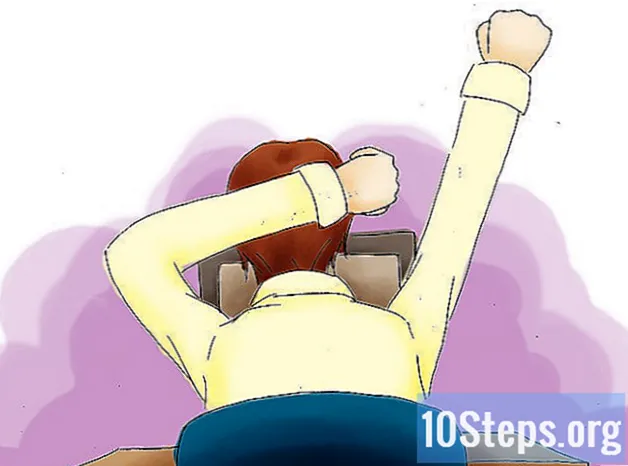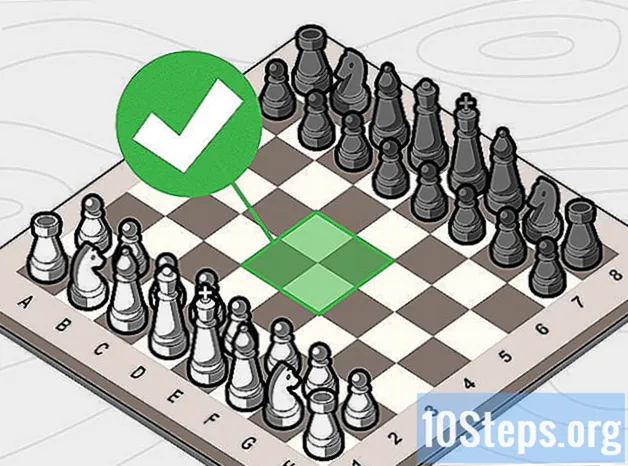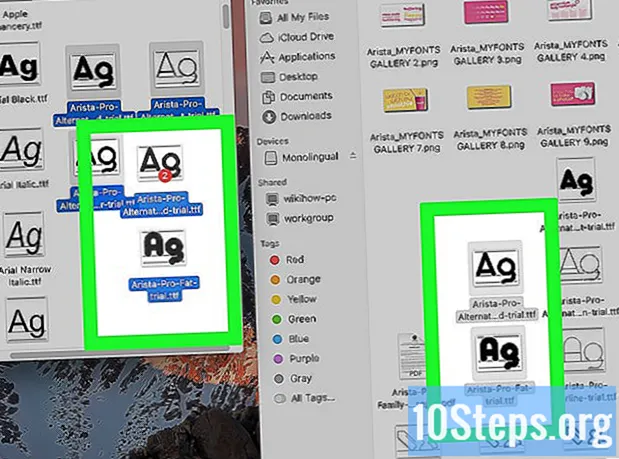
Sisältö
Adobe Photoshop on yksi tunnetuimmista kuvankäsittelyohjelmista maailmassa, jota käyttävät sekä harrastajat että ammattilaiset. Tekstin lisääminen kuviin ja valokuviin on erittäin suosittu ohjelman toiminto, ja se tarjoaa erilaisia fontteja tietokoneeseen jo asennettujen lisäksi. Fonttien lisääminen Photoshopiin on erittäin helppoa, koska lisäät ne vain tietokoneen kiintolevylle: ohjelma hoitaa loput.
Askeleet
Tapa 1/2: Kirjasinten lisääminen Windowsiin (kaikki versiot)
Lataa fontteja Internetistä. Voit hakea "ilmaiset fontit" ja napsauttaa "lataa", kun olet löytänyt haluamasi. Kirjasinten lataussivustoja on satoja, ja yleensä ensimmäiset hakutulokset ovat turvallisimpia vaihtoehtoja.
- Voit myös ostaa CD-levyn lähteistä lehtikioskeista tai erikoisliikkeistä.
- Kaikkien fonttien tallentaminen työpöydän kansioon on yleensä helpompaa niiden järjestämiseksi helpommin. Niin kauan kuin tiedät, mihin ladatut fontit on tallennettu, sillä ei ole merkitystä.

Avaa ikkuna nähdäksesi kirjasimet. Ei ole väliä mitä Windows-versiota käytät. Jopa Windows XP, jota Microsoft ei enää tue, sallii fonttien asentamisen. Jos ne pakataan .ZIP-tiedostoon, napsauta tiedostoa hiiren kakkospainikkeella ja valitse Pura. Etsi sitten lähde etsimällä laajennus ("." Tiedostonimen jälkeen). Photoshop-kirjasimilla on seuraavat laajennukset:- .tf
- .ttf
- .pbf
- .pfm

Napsauta hiiren kakkospainikkeella kirjasinta ja valitse "Asenna’. Jos tämä vaihtoehto on käytettävissä, olet onnekas: fontti on asennettu onnistuneesti! Voit jopa asentaa useita kirjasimia samanaikaisesti, jos napsautat niitä samalla kun painat näppäimiä Ctrl tai ⇧ Vaihto.
Ohjauspaneelin avulla voit lisätä fontteja, jos "Asenna" -vaihtoehto ei ole käytettävissä. Jotkut tietokoneet eivät salli asennuksen helpottamista ("Asenna" -vaihtoehdolla). Fonttien asentaminen on kuitenkin edelleen helppoa seuraavalla tavalla. Napsauta Käynnistä-valikkoa ja sitten Ohjauspaneeli. Tässä näytössä:- Napsauta "Ulkonäkö ja mukauttaminen" ("Huomaa: ohita tämä vaihe Windows XP: ssä")
- Napsauta "Fontit".
- Napsauta hiiren kakkospainikkeella kirjasinluetteloa ja valitse "Asenna uusi kirjasin" -vaihtoehto. (Huomaa: Windows XP: ssä tämä vaihtoehto löytyy Tiedosto-kohdasta).
- Valitse fontit, jotka aiot asentaa, ja napsauta "OK", kun olet valmis.
Tapa 2/2: Fonttien lisääminen Mac OS X: ssä
Etsi ja lataa fontit, jotka haluat asentaa. Etsi Internetistä "ilmaiset fontit Macille". Tämä johtaa satoihin vaihtoehtoihin, jotka kaikki voidaan ladata ja lisätä helposti. Tallenna ne uuteen "Desktop" -kansioon, sillä organisaation "väliaikaiset lähteet" tarkoittaa vain.
Sulje kaikki avoimet ohjelmat. Suurin osa sovelluksista tukee fontteja, mikä tarkoittaa, että ne tarkistavat fontit Macissasi käyttääksesi niitä. Fontit on asennettava ennen kuin ohjelmat etsivät niitä, joten sinun on suljettava kaikki avoimet sovellukset ennen aloittamista.
Kaksoisnapsauta asennettavaa kirjasinta avataksesi "Font Book". Fontit voivat olla .ZIP-muodossa, joka voidaan avata kaksoisnapsautuksella. Sitten kaksoisnapsauta kirjasinta avataksesi sen "Font Book" -sivulla. Mac-kirjasimilla on seuraavat laajennukset:
- .ttf
- .tf
Napsauta "Install Font", kun kirjasinkirja avautuu. .Ttf- tai .otf-tiedostot on avattava kirjasinkirjassa. Kun avaat ne, napsauta "Install Font" vasemmassa alakulmassa asentaaksesi sen Maciin. Photoshop löytää fontin ja hoitaa loput.
Toinen tapa tehdä tämä on selata kirjasinkirjastoa Finderissa ja tallentaa ne paikalleen manuaalisesti. Suihkulähteitä voi laittaa kahteen paikkaan, molemmat erittäin helposti löydettävissä. Voit jopa kopioida seuraavan polun ja liittää sen hakupalkkiin korvaamalla
tietysti omalla käyttäjänimelläsi. Etsi yksi näistä kahdesta sijainnista käyttämällä ensimmäistä, jos sinulla on järjestelmänvalvojan oikeudet. Molemmat polut toimivat kuitenkin yhtä hyvin. - / Kirjasto / Fontit /
- / Käyttäjät /
/ Kirjasto / Fontit /
Aktivoi napsauttamalla ja vetämällä uudet fontit johonkin näistä kansioista. Tämän jälkeen ne ovat valmiita käyttöön. Avaa ohjelmat uudelleen, jotta voit käyttää uusia fontteja Photoshopissa.
Vinkkejä
- Kaikkia fontteja ei voida käyttää Photoshopissa. Etsi True Type- tai Open Type -tyypit varmistaaksesi, että ne toimivat. Saatat joutua suorittamaan testejä muun tyyppisillä kirjasimilla, jotta näet, toimivatko ne Photoshopin asennetussa versiossa.
- Itämaiset kielikirjasimet Photoshopille ovat saatavilla sekä japaniksi että kiinaksi. Niitä voidaan käyttää omana taidegrafiikkana.
- Photoshopia ei pitäisi käyttää kirjasimia asennettaessa. Muussa tapauksessa se on käynnistettävä uudelleen fonttien asentamisen jälkeen, jotta ne ovat käytettävissä.
Varoitukset
- Kun käytät fontteja CD-levyltä, pura ne ja tallenna ne Ohjauspaneelin Fontit-kansioon. Muuten ne eivät näy Photoshopissa.
Tarvittavat materiaalit
- Adobe Photoshop -ohjelmisto
- Valitsemasi lähteet